Creando una unidad USB arrancable de OSGeo Live¶
Este documento describe cómo crear una unidad USB arrancable de OSGeo-Live. Arrancar una computadora desde una unidad USB es más rápido que desde un USB, y la unidad puede configurarse para almacenar datos entre sesiones.
Se ha descubierto que hay algunas peculiaridades y trucos involucrados en la creación satisfactoria de una unidad USB. Se ha documentado todo lo posible, pero pueden aparecer más inconvenientes o problemas. Puede consultar la versión más reciente de este documento en http://wiki.osgeo.org/wiki/Live_GIS_Disc_Quick_Start_for_USB
Requisitos¶
- Una unidad USB de 4GB, si se usa osgeo-live-mini (sin los instaladores para Windows y MacH)
- Una unidad USB de 8GB, si se usa osgeo-live (con los instaladores para Windows y Mac)
- Un DVD o una imagen ISO de OSGeo-Live (descargada de http://live.osgeo.org/en/download.html)
Creación de la unidad USB desde Ubuntu¶
Note
Este es el proceso recomendado para crear el USB
Note
La versión de Ubuntu que esté utilizando debe de ser la misma o más reciente que la versión de Lubuntu que va a instalar en su USB. Si está instalando OSGeo-Live 5.0 o 5.5 en el USB, necesitará ejecutar este proceso sobre Ubuntu 11.04 o posterior.
Descargue osgeo-live u osgeo-live al disco duro de su computadora.
Inserte la unidad USB en su computadora
Si está usando un DVD entonces colóquelo en la unidad de disco

Seleccione
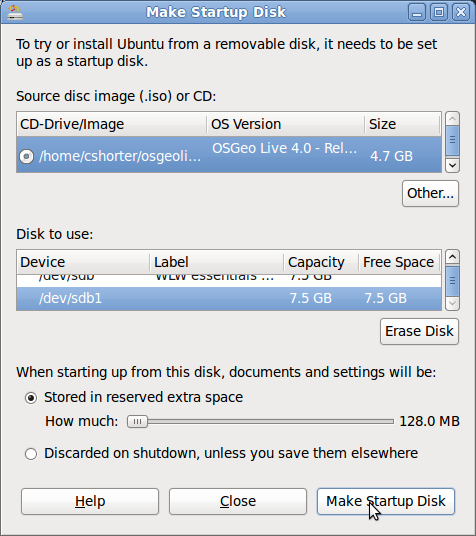
Seleccione la imagen ISO osgeo-live u osgeo-live-mini
Seleccione la unidad USB
Seleccione Make Startup Disk
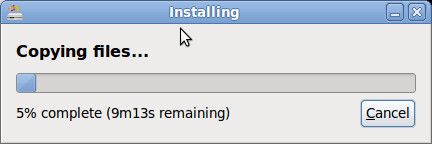
Espere aproximadamente unos 20 minutos para que se vuelque la información
Creación de la unidad USB desde Windows¶
Inserte la unidad USB en us computadora
Descargue y ejecute Universal USB Installer desde http://www.pendrivelinux.com/universal-usb-installer-easy-as-1-2-3/
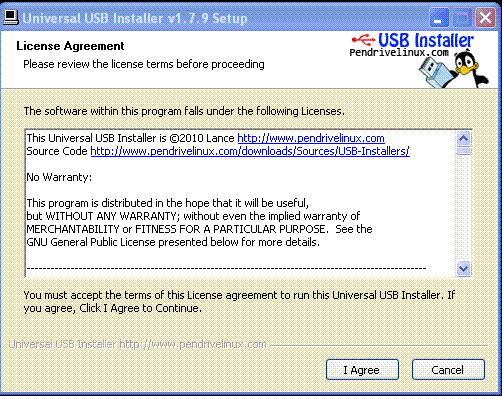
Acepte los términos de la licencia
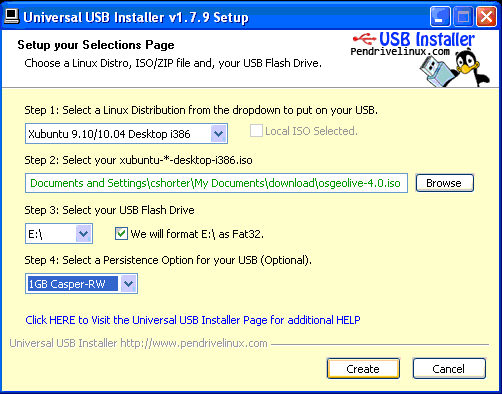
Una vez instalado proceda de la siguiente forma:
Distribución: Seleccione la distribución
xubuntu i386usada para la imagen de osgeo-live. Para OSGeo-Live 5.5 seleccionexubuntu 11.04 Desktop i386Seleccione la última imagen ISO osgeo-live descargada localmente.
Note
Necesitará introducir manualmente la ruta al fichero
.iso, ya que el botón Browse solo sirve para encontrar ficheros ISO de Lubuntu.Seleccione su unidad USB
Seleccione Persistence si desea que se recuerde el estado de la unidad entre sesiones
Seleccione Create
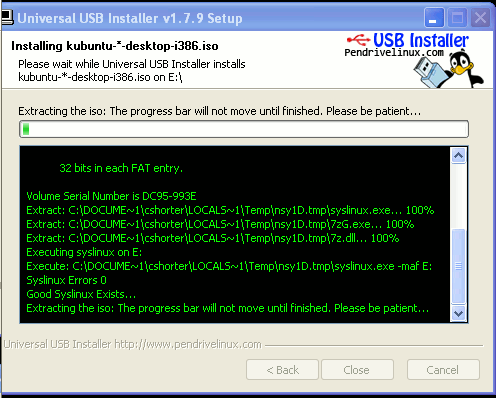
Espere unos 20 minutos aproximadamente para que la unidad flash de OSgeo-Live se genere completamente
Creación de la unidad USB en diferentes sistemas operativos¶
Instalar UNetbootin (descargado desde http://unetbootin.sourceforge.net/)
Insertar la unidad USB en su computadora
Arrancar UNetbootin, seleccionar Diskimage (la unidad USB se selecciona automáticamente)
Seleccionar el fichero ISO de OSGeo-Live
Selecciona OK
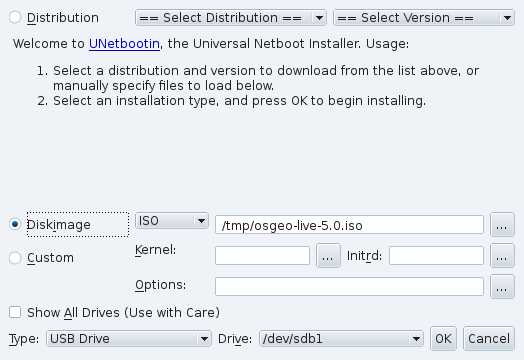
Establecer el orden de arranque en la BIOS¶
Muchas computadoras no establecen por defecto la unidad USB en la secuencia de búsqueda de dispositivos de arranque.
Para conseguir esto, arranque su computadora y presione la tecla apropiada cuando se muestre en pantalla los mensajes de la BIOS (generalmente presionando la tecla <Delete>, alguna tecla de función o similar).
Seleccione que la máquina arranque desde la unidad de USB antes del disco duro.
Note
En algunas computadoras es necesario tener la unidad USB insertada para poder seleccionarla.
Nótese también que a menudo la unidad USB se lista junto a los discos duros en lugar de junto a los dispositivos extraíbles.
Ejecución:¶
Siga las instrucciones de Guía de inicio rápido OSGeo-Live
Problemas conocidos:¶
- Las computadoras Mac no podrán usar esta unidad USB, deberán usar el LiveDVD
Véase también:¶
- Guía de inicio rápido OSGeo-Live
- Guía de inicio rápido para OSGeo-Live Virtual Box
- Instalación de OSGeo-Live en disco duro
- Si conoce otros problemas o incidencias, por favor repórtelas en esta página wiki: http://wiki.osgeo.org/wiki/Live_GIS_Disc_Quick_Start_for_USB y coméntelas en la lista de correo del proyecto: http://lists.osgeo.org/mailman/listinfo/live-demo
- Para consultar más opciones sobre unidades USB arrancables visite http://pendrivelinux.com
